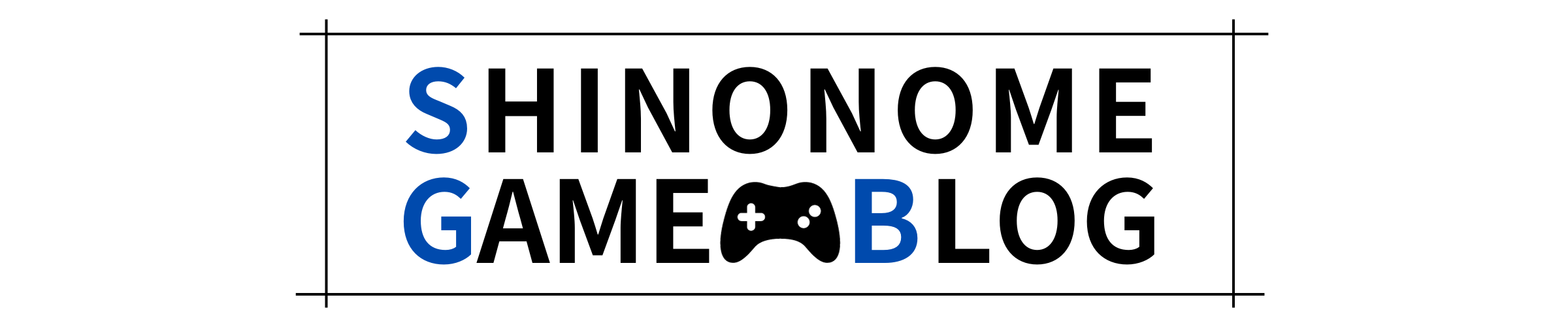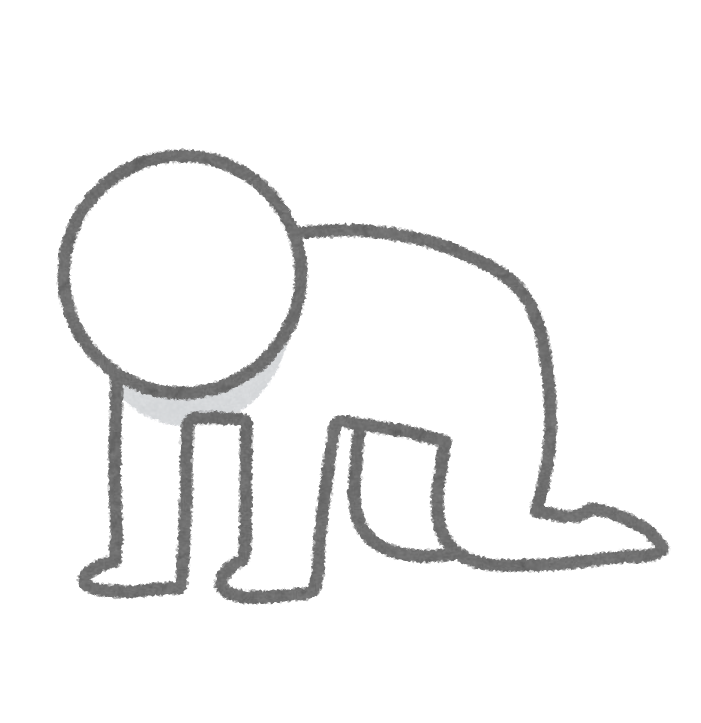閲覧ありがとうございます。たけまるです。
PC版の特権であるMOD機能。
ゲーム内のキャラの見た目やシステム面も変更できたりと、遊びの幅を広げてくれます。
そんなMODをバイオハザードで楽しみたいと考えている方の、
- MODを入れるまでの手順を知りたい
- MODを入れるときの注意点はある?
- どんなMODがあるのか知りたい
こんな悩みを解決したいと思います。
この記事では、『バイオハザードRE:2』を例にしてMODを入れるまでの手順、注意点も一緒に紹介していきます。
そして、実際に私が導入している『バイオハザードRE:2、RE:3』のMODの一部も紹介していくので、参考にしてみるのもいいでしょう。
結論、この記事を見れば、
MODの入れ方が分かることで、自分だけのバイオハザードを作り上げて楽しめます。
- MODを入れるまでの流れ
- MODを入れる際の注意点
- バイオハザードRE:2、RE:3のMOD紹介
ぜひ最後までお付き合いください。
バイオハザードのMODの入れ方
まず大前提として、MODの導入はゲームを改造している行為なのであくまで自己責任でお願いします。
ではMODの入れ方ですが、大きく分けて5つの手順を踏むことで完了します。
- NEXUS MODSの無料アカウント登録
- Fluffy Manager 5000をダウンロード
- Fluffy Manager 5000の起動
- MODのダウンロード&導入
- 導入したMODをインストールする
今回は、バイオハザードRE:2を例にしてやっていきますが、同様の手順でバイオハザードRE:3やバイオハザードヴィレッジなどもできるので、自分の入れたい作品でやっていきましょう。
手順① NEXUS MODSの無料アカウント登録
NEXUS MODSとは、MODを共有したりダウンロードできる大手サイトのことで、扱ってるゲームタイトルの数は1979あります。(2022年12月現在)
今まで15万人以上のMOD製作者が、3700万人を超える会員にMODを提供してきている実績があるので安心して使うことができるでしょう。
まず、NEXUS MODSを利用するには会員登録をする必要があります。
無料または有料のどちらかを選択しますが、無料会員でも事足りるので、今回は無料会員の登録方法を一緒にやっていきましょう。
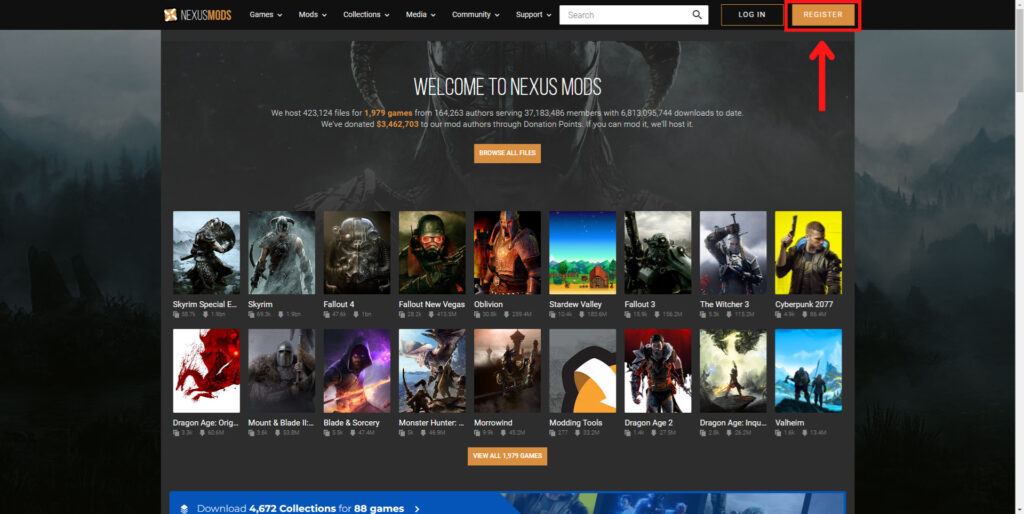
【REGISTER】をクリック
⇩
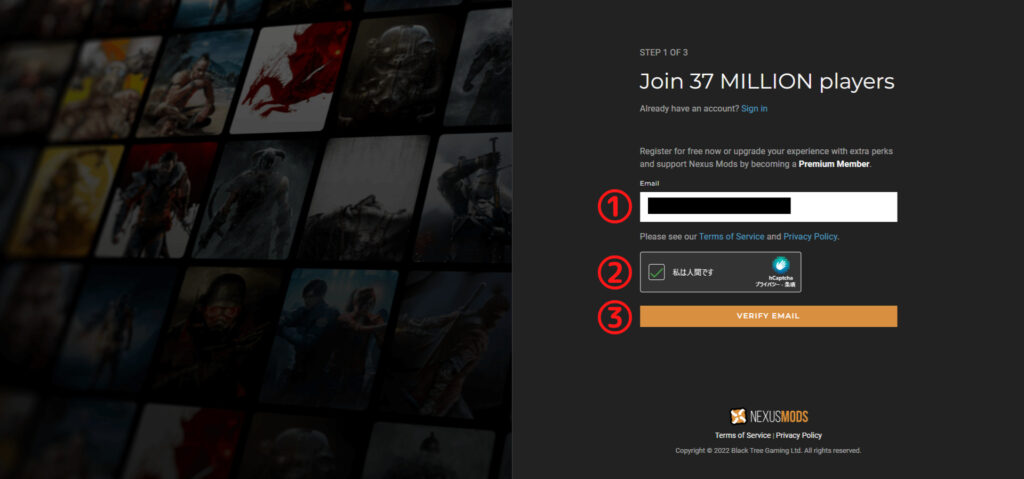
- メールアドレスの入力
- 「私は人間です」にチェック
- 「VERIFY EMAIL」をクリック
⇩
すると、4桁の数字が記載されたメールが届きます。
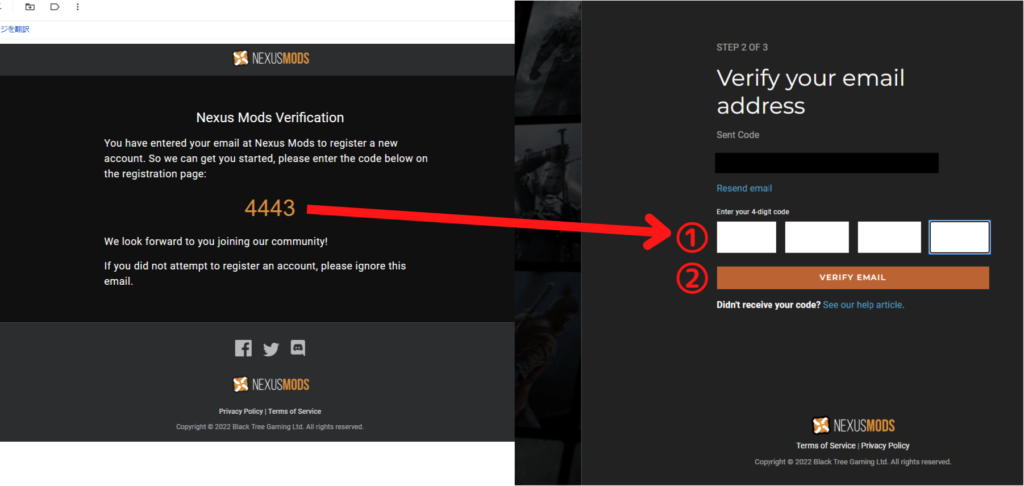
- 届いたメールをもとに4桁の数字を入力
- 「VERIFY EMAIL」をクリック
⇩
すると、ユーザー情報を入力する画面になります。
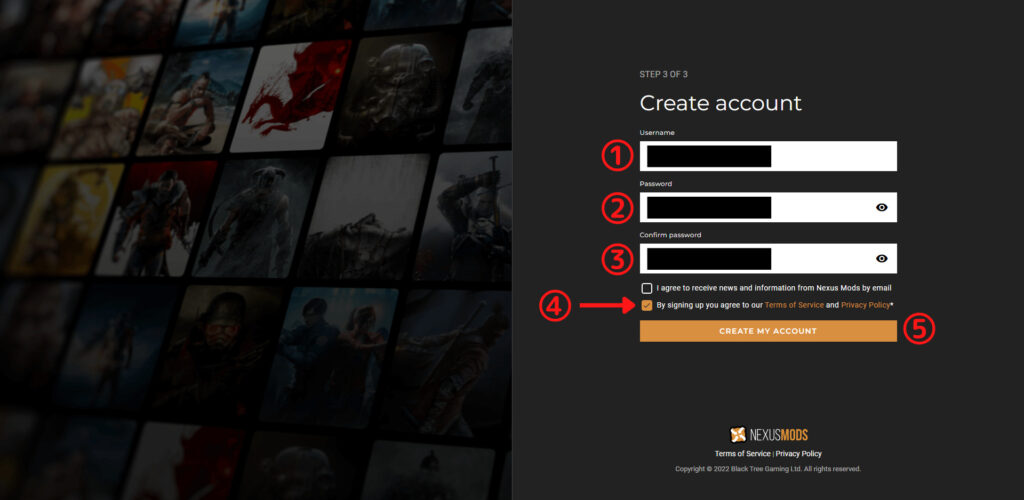
- ユーザーネームの入力
- パスワードの入力
- パスワードの再確認
- 下のチェックBOXをクリック
- 「CREATE MY ACCOUNT」をクリック
④の上にあるチェックBOXは、「Nexus Modsからのニュースや情報をEメールで受け取ることに同意します」みたいな意味合いなので、チェックを入れなくてもOK。
⇩
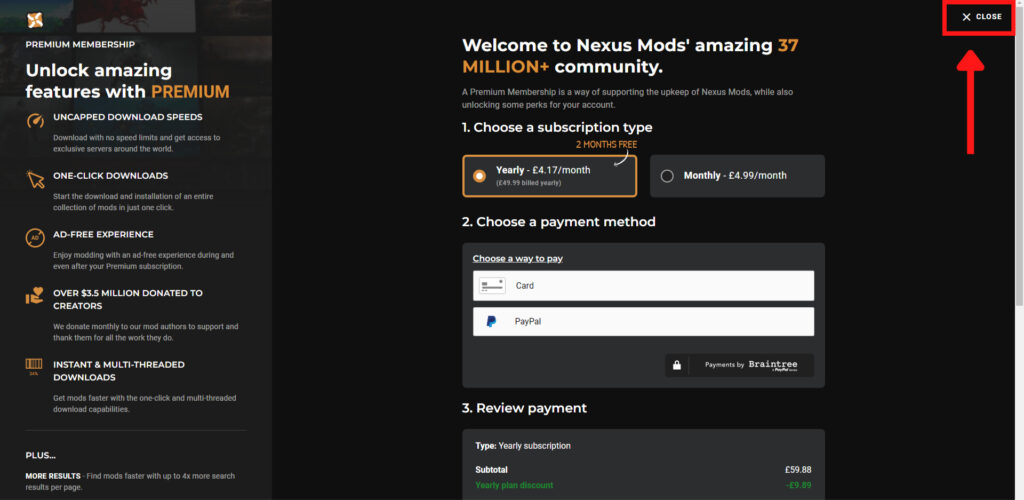
有料会員を勧める画面が出てきますが、【CLOSE】をクリック
⇩
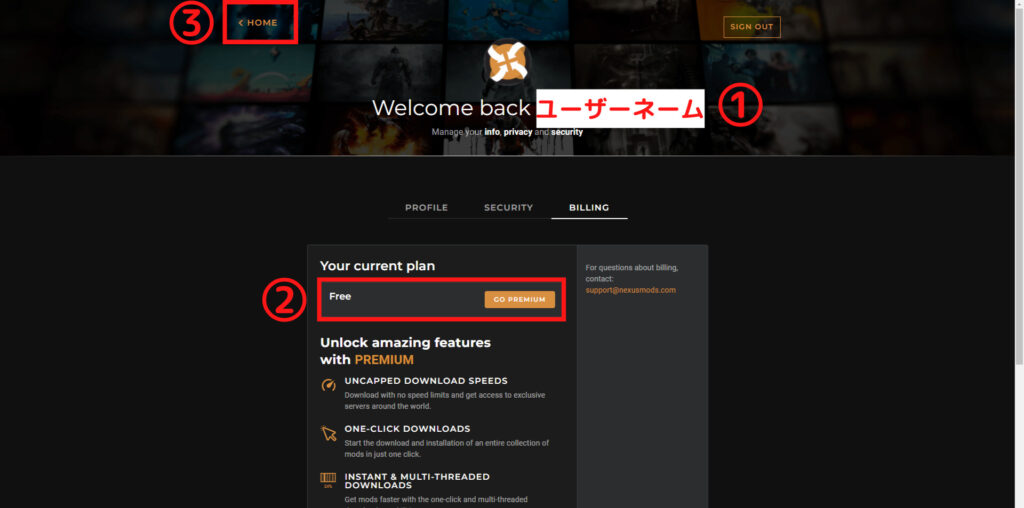
- ユーザーネームの確認
- 「Free」になっていることを確認
- HOMEへ戻る
これで登録完了なので、手順②に進みます。
手順② Fluffy Manager 5000をダウンロード
Fluffy Manager 5000とは、バイオハザードシリーズのMODを管理できるMODマネージャーのことです。
そもそもMODマネージャーがわからないんだが…
という方は、ダウンロードしてきたMODの管理、MODのオン・オフを簡単に切り替えたりできる便利ツールだと思ってください。
では早速、Fluffy Manager 5000をダウンロードしていきましょう。
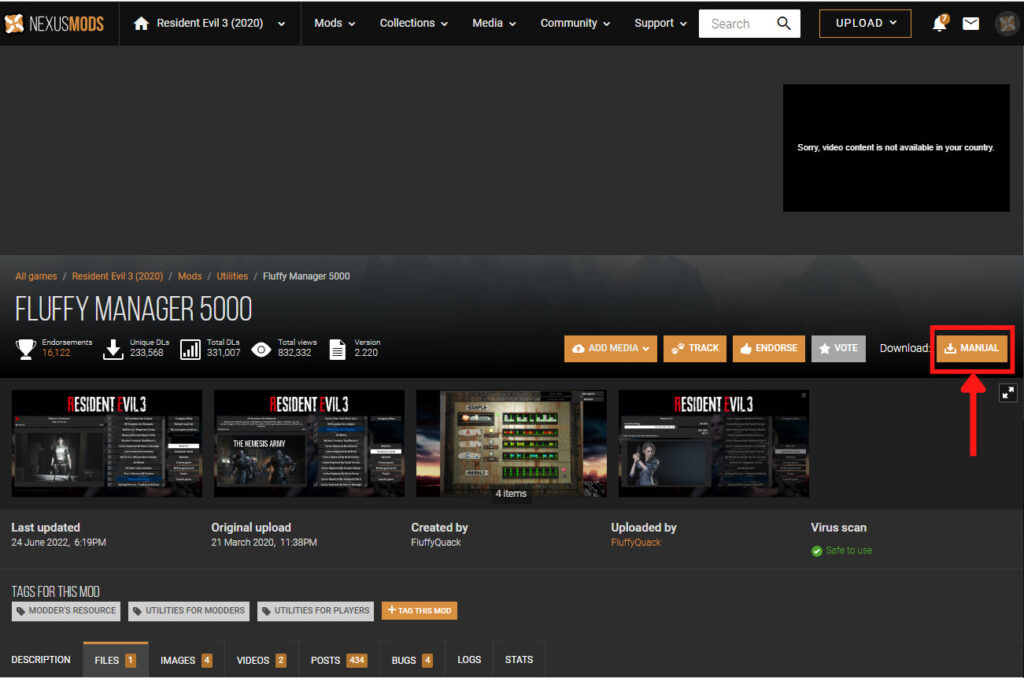
ダウンロードページに来たら【MANUAL】をクリック
⇩
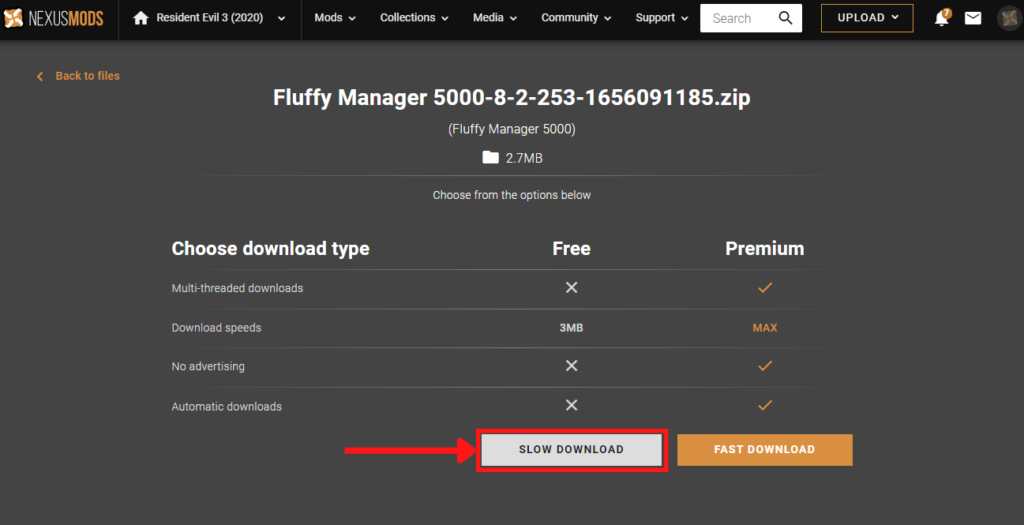
無料会員なので【SLOW DOWNLOAD】をクリック
これでFluffy Manager 5000のファイルがダウンロードされたので、手順③に進みます。
手順③ Fluffy Manager 5000の起動
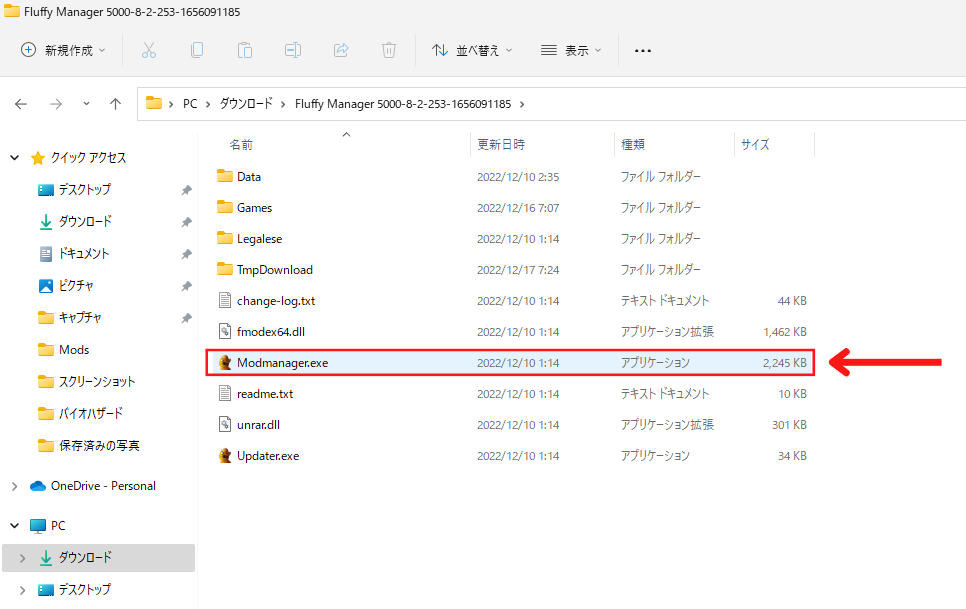
先ほどダウンロードした『Fluffy Manager 5000』のファイルを開きます。
【Modmanager.exe】をダブルクリック
⇩
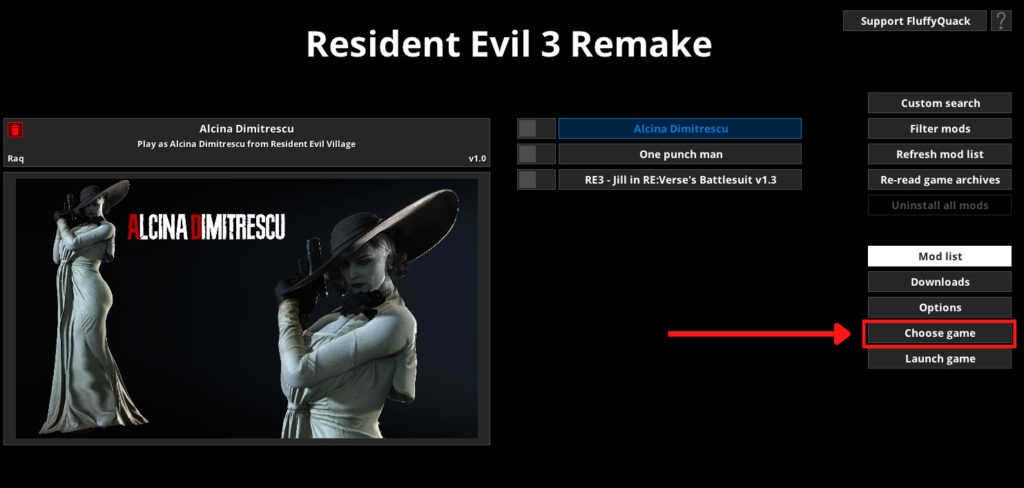
するとMODマネージャーが立ち上がります。
最初は何も表示されていないと思うので、この画面は気にしないでください。
【Choose game】をクリック
⇩
今回はバイオハザードRE:2を例にしてやっていきます。
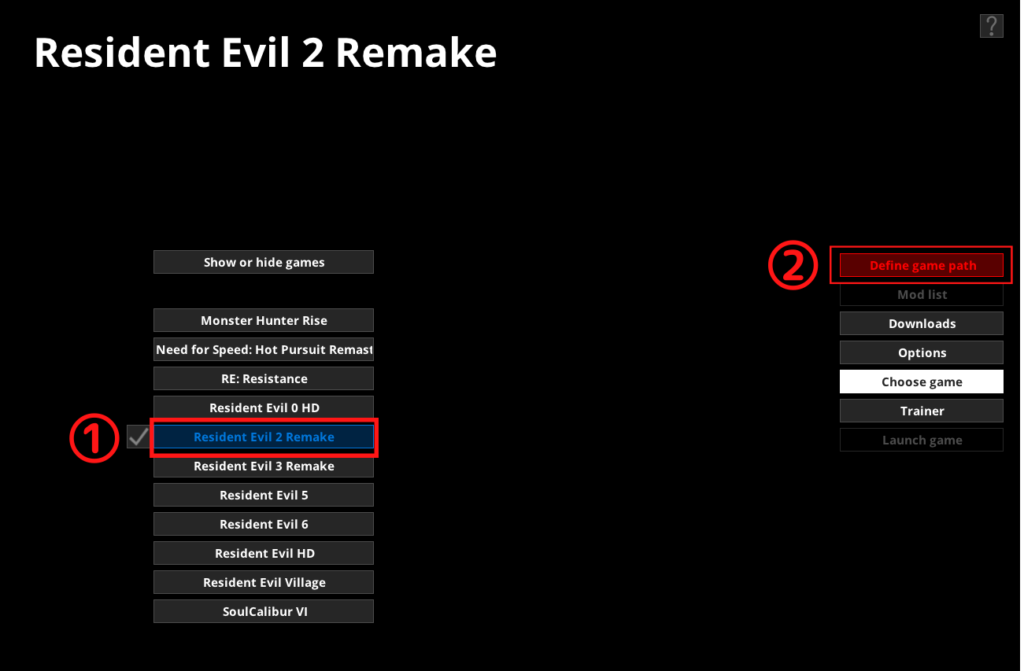
- 【Resident Evil 2 Remake】を選択
- 【Define game path】をクリック
Define game pathとは、ゲームファイルを指定することで、難しいことは考えずにゲームファイルの保存先を選択しましょう。
ゲームファイルの保存先がわからない…
という方は、Steamにて確認できるので、一旦Steamを開きましょう。
⇩
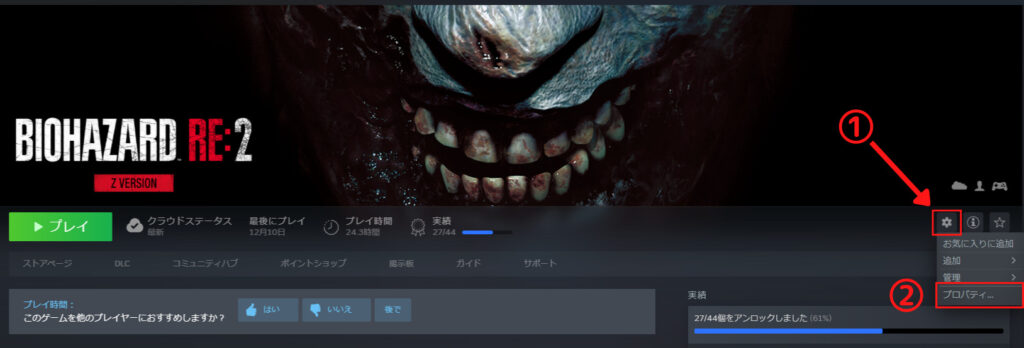
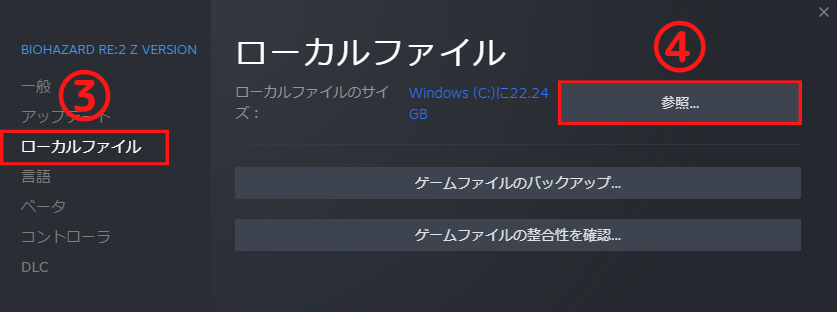
- 管理
- プロパティ
- ローカルファイル
- 参照
この順にクリックすると、ゲームファイルの保存先が表示されます。
⇩
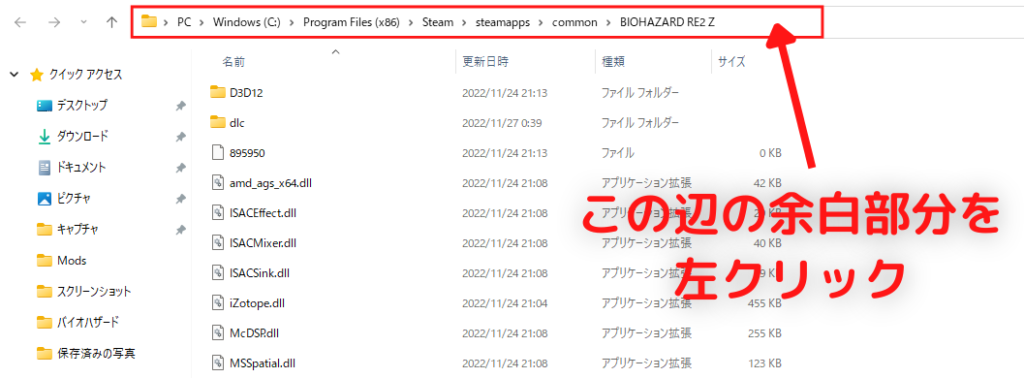
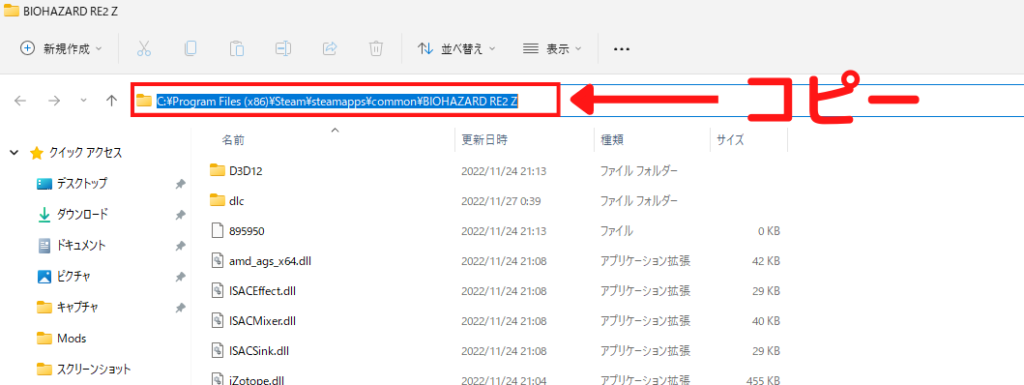
これで、ゲームの保存先がわかったので『Fluffy Manager 5000』の【Define game path】のファイル指定画面に戻ります。
⇩
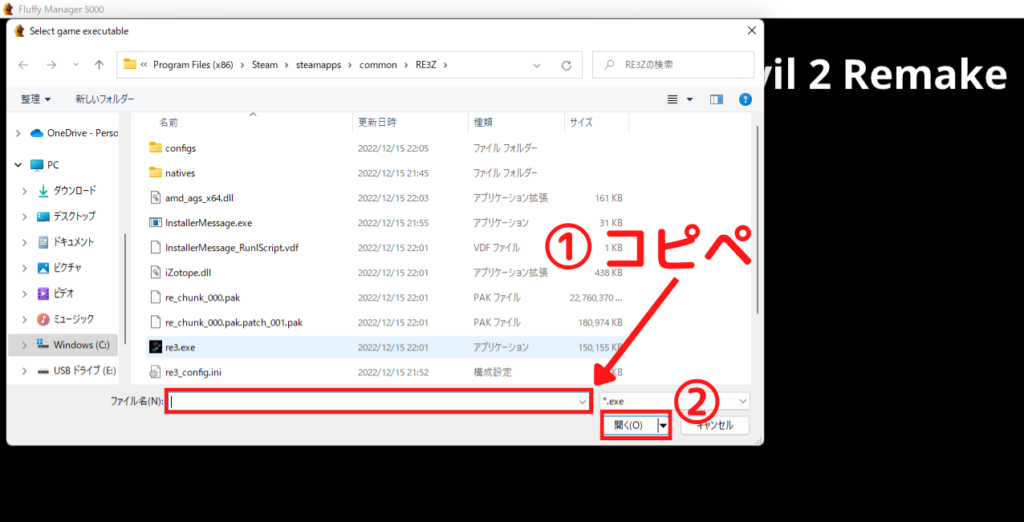
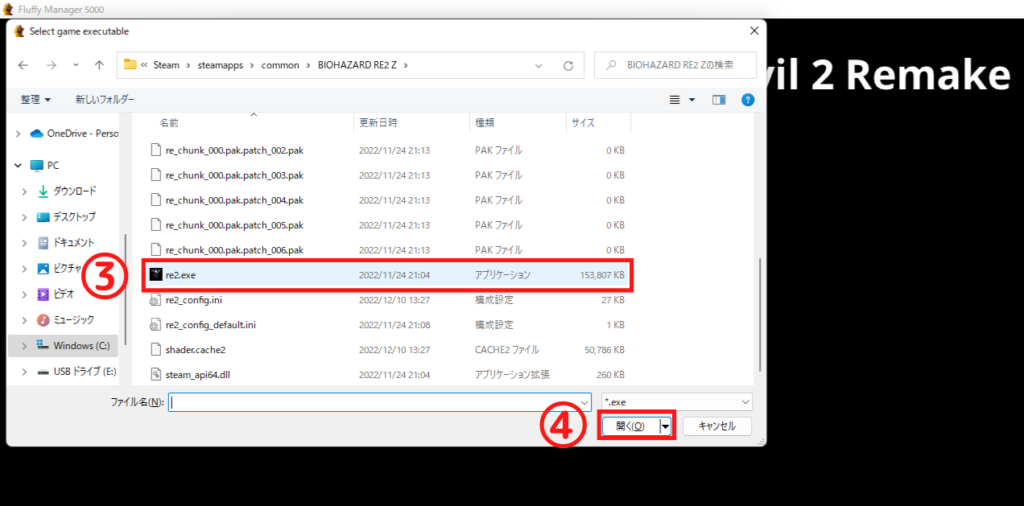
- 先ほどコピーしたものをペースト
- 【開く】をクリック
- 【re2.exe.】を選択
- 【開く】をクリック
⇩
以下のような画面になればFluffy Manager 5000の起動が完了。
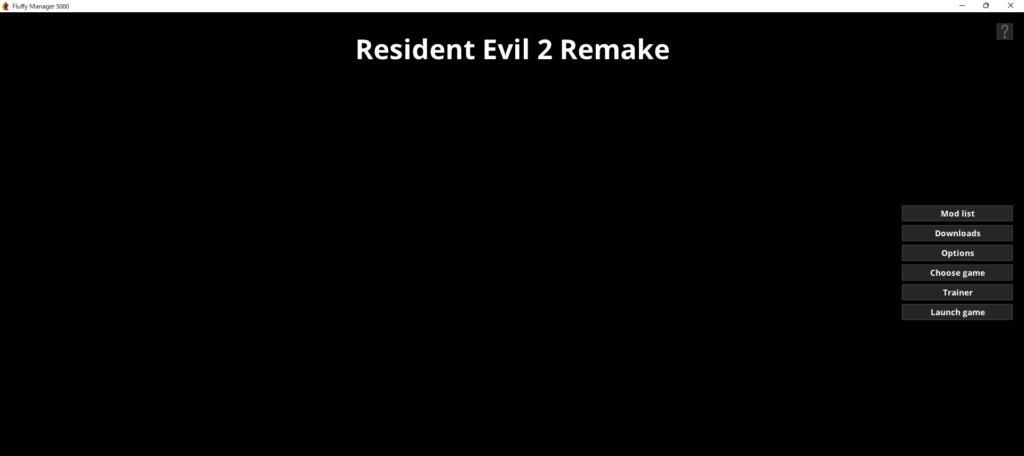
手順④に進みます。
手順④ MODのダウンロード&導入
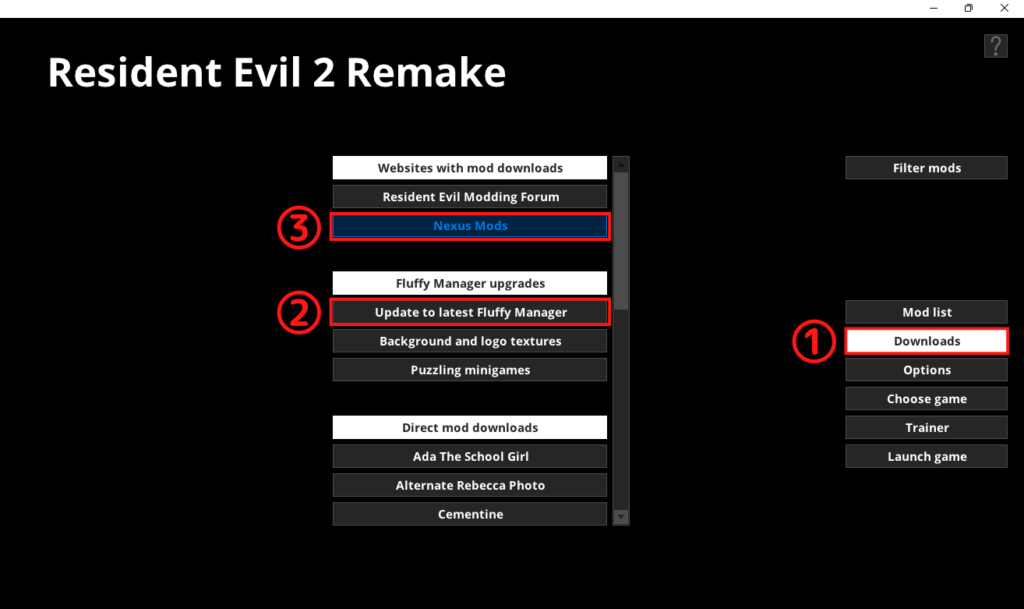
- 【Downloads】をクリック
- 最新版にアップデート
- 【Nexus Mods】をクリック
ちなみに、②の下の【background and logo textures】もダウンロードすれば、真っ黒な背景を変えることができます。
⇩
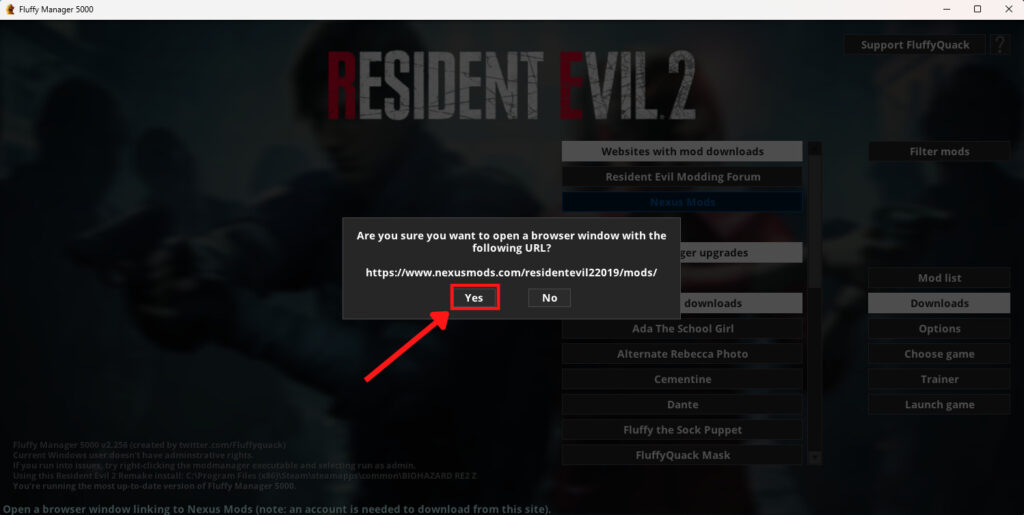
「本当に次のURLを開きますか?」と表示されるので、【Yes】をクリック
⇩
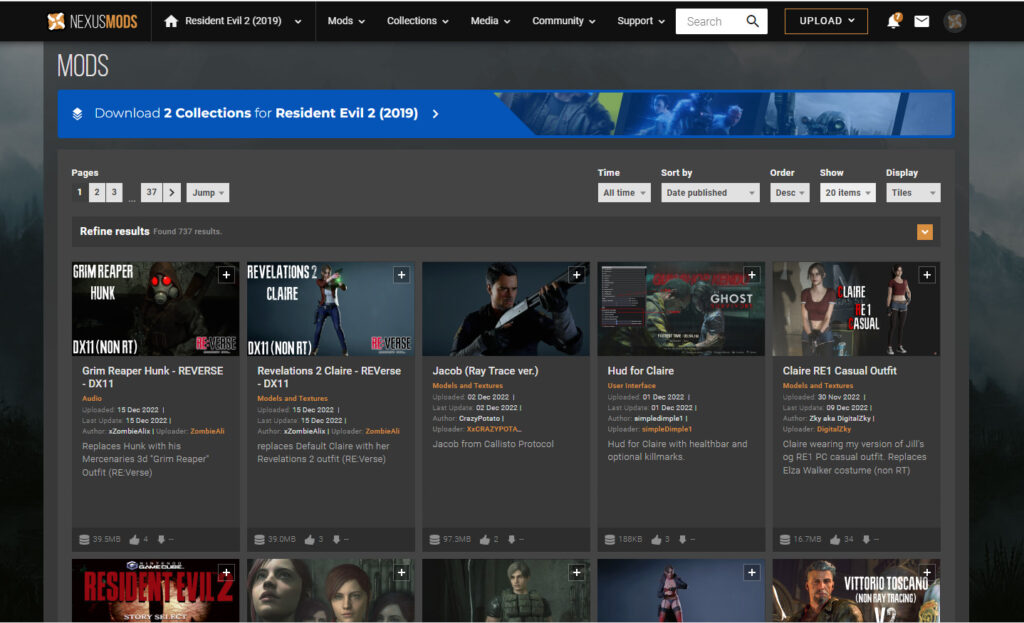
Choose gameで選んだゲームのNEXUS MODSのページに飛ぶので、導入したいMODをダウンロードしていきましょう。
今回は、レオンにホットドッグスーツを着せていきます。
⇩
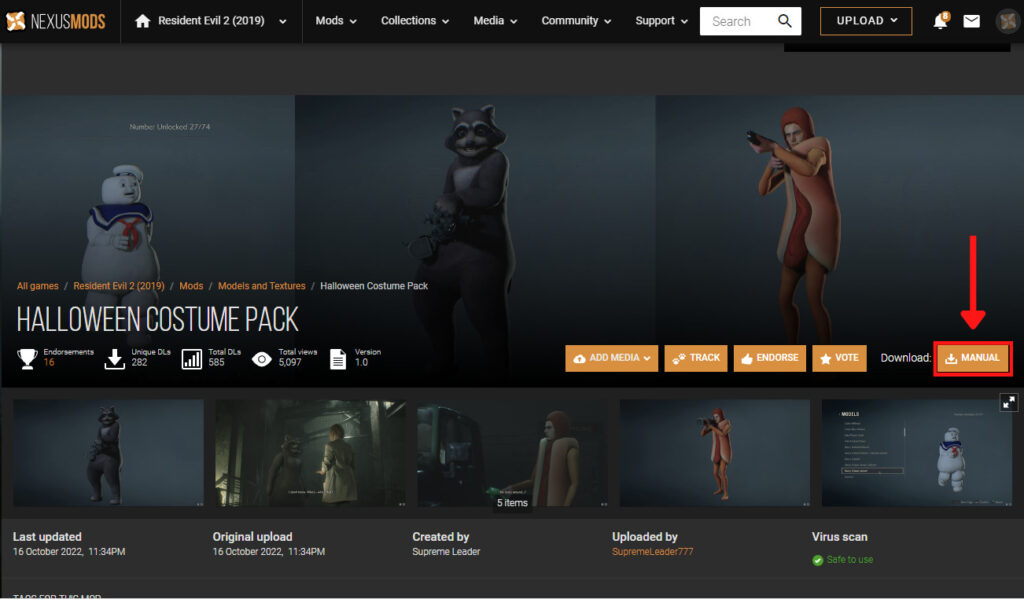
導入したいMODのページに来たら【MANUAL】をクリック
⇩
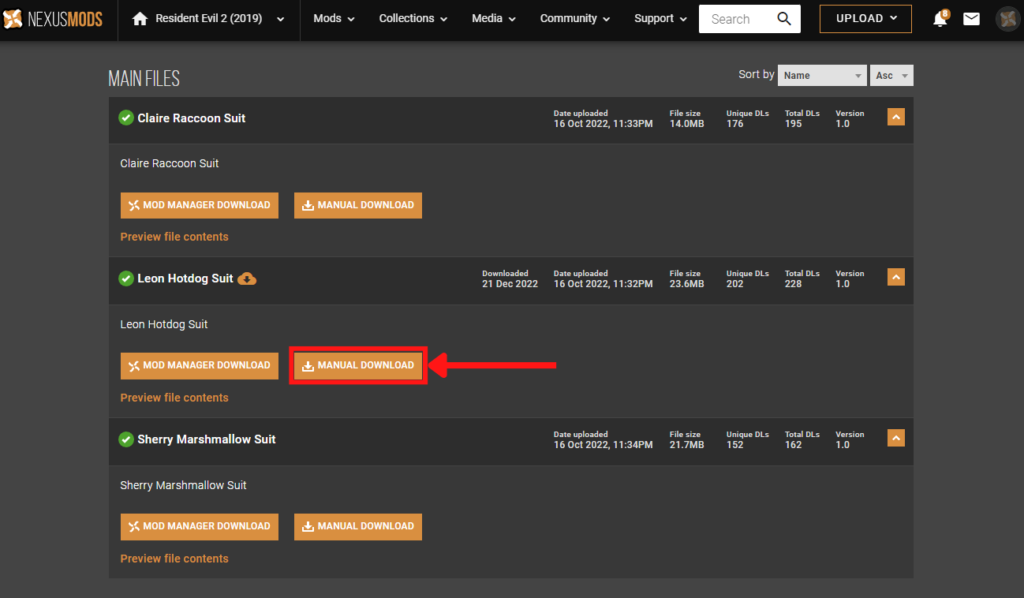
下へスクロールすると、【MAIN FILES】というタブが表示されるので、【MANUAL DOWNLOAD】をクリック。
⇩
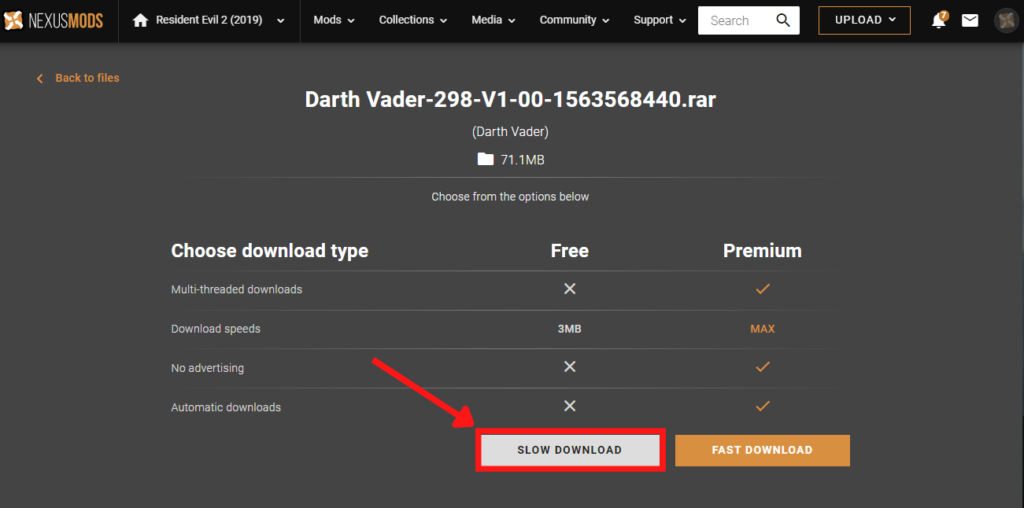
無料会員なので、【SLOW DOWNLOAD】をクリック
⇩
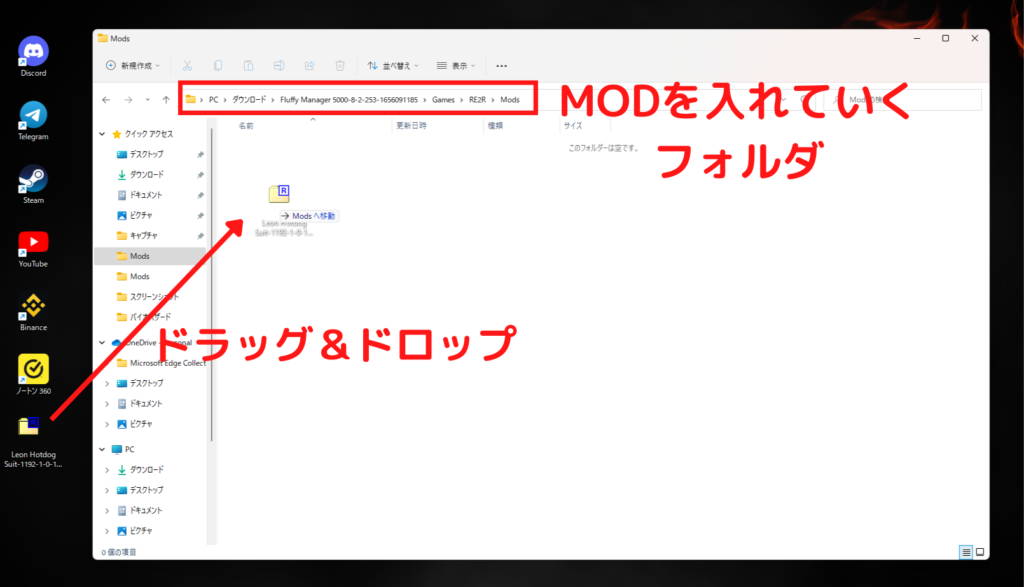
ダウンロード完了後、『Fluffy Manager 5000』のフォルダから、
【Games】→【RE2R】→【Mods】と開いていきます。
【Mods】というフォルダには何も入っていないので、そこに先ほどダウンロードしたMODのファイルをドラッグ&ドロップ。
これで導入完了なので、手順⑤に進みます。
手順⑤ 導入したMODをインストールする
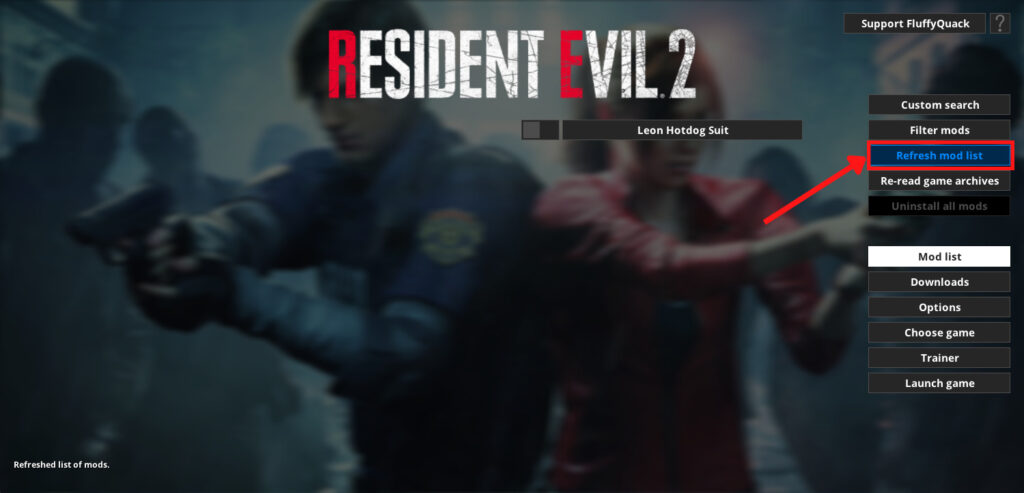
まず【Refresh mod list】をクリックして先ほど導入したMODが表示させましょう。
次にMODをインストールしたいところですが、アップデートが入った最新のバージョンだとMODが対応していないことが多いため、ゲームのバージョンをダウングレードする必要があります。
⇩
ダウングレードの手順は以下の通り。
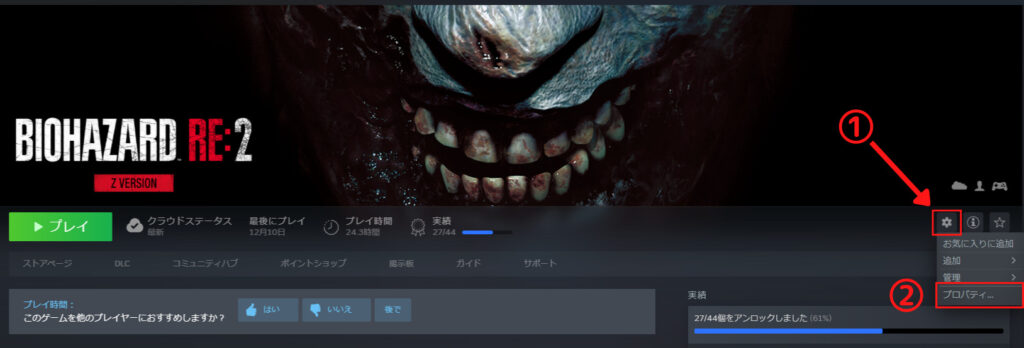
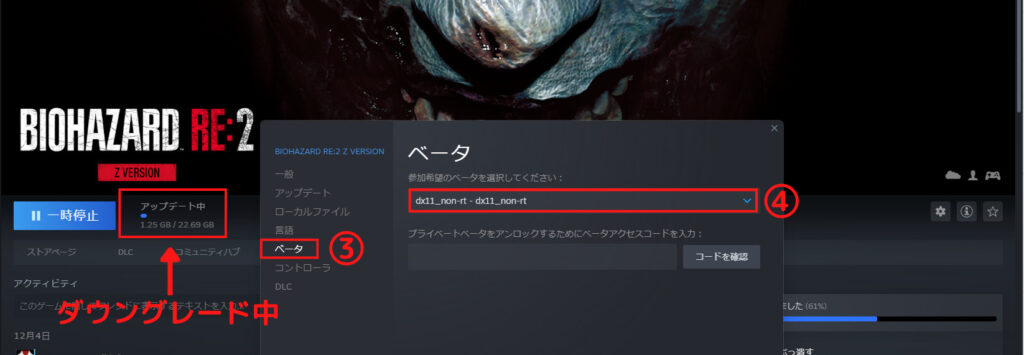
- 【管理】をクリック
- 【プロパティ】をクリック
- 【ベータ】をクリック
- 【dx11_non-rt – dx11_non-rt】を選択
するとダウングレードが開始されるので完了するのを待ち、ライブラリにあるゲームタイトルの右側に【dx11_non-rt】と表示されていたらOK。
⇩
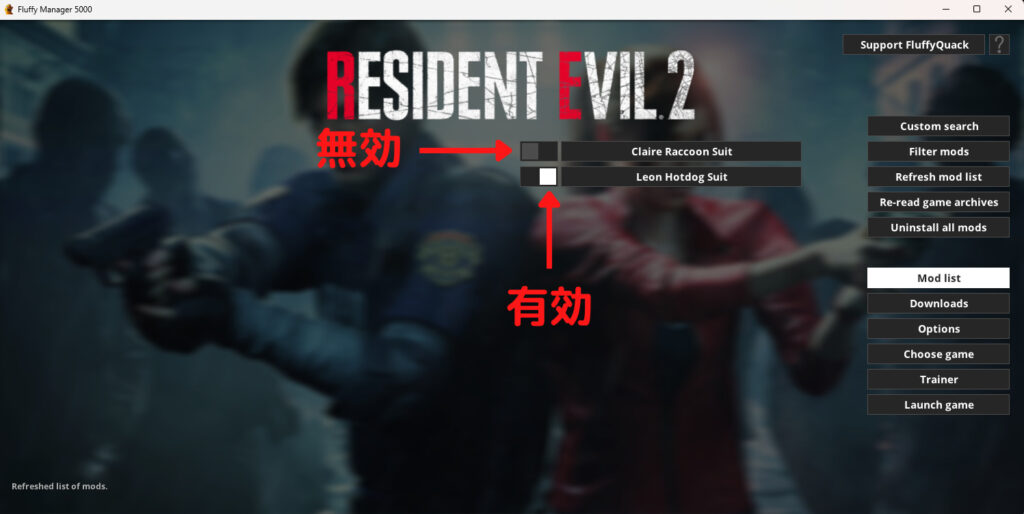
MODタイトルの左側に切り替えるスイッチがあるので、右側をクリックして白くなったらMODが有効。つまりインストールされている状態になります。
これでゲームを起動して確認してみましょう。

ちゃんと反映されていますね。
もし、反映されていなかったら
- 【Uninstall all mods】をクリック
- 【Re-read game archives】をクリック
- 再びMODを有効にする
反映されなかったら1度この手順を試してみましょう。私の場合はこれで解決しました。
ただ、全てのMODが動作するわけでもなく、このやり方でできないものに関しては諦めています。
もしくは、以下の【POSTS】のタブに表示されているコメントに、解決への糸口となるものがあるかもしれないので、日本語に訳して確認してみるのもいいでしょう。
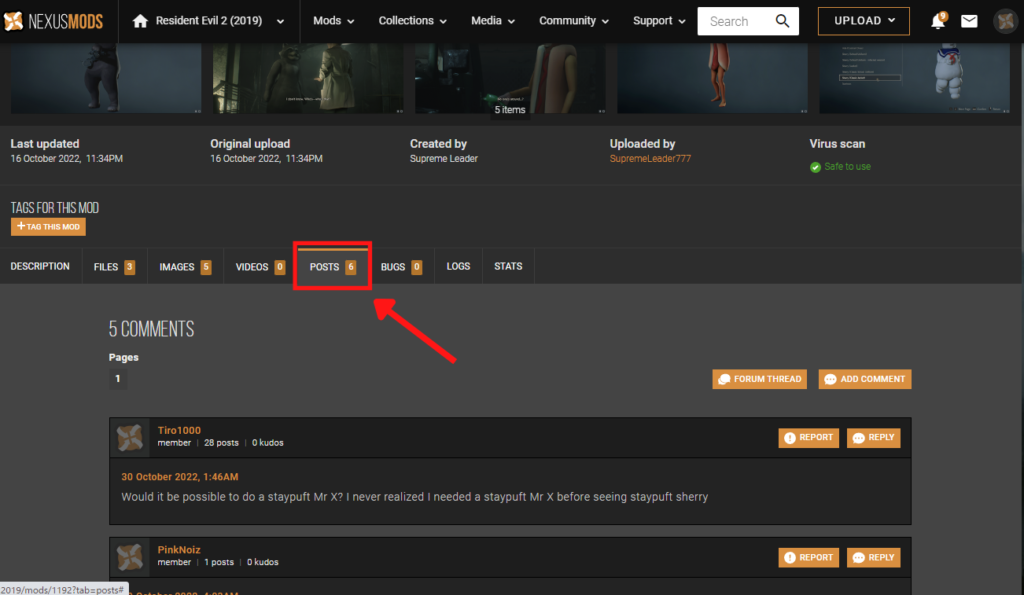
以上がMOD導入までの流れになります。
バイオハザードのMOD紹介
MODの入れ方が分かったところで、あとは自分で好きなMODを導入するだけですが、
種類が多くて迷っちゃう…
という方に向けて、私が導入したMODの一部を、
- バイオハザードRE:2
- バイオハザードRE:3
この2つに絞って紹介するのでぜひ参考にしてみてください。
全て英語表記なので分かりづらいですが、日本語表記にすれば完璧とまではいかない訳し方でも、カテゴリーごとや人気順などで調べることができるので検索しやすくなります。
バイオハザードRE:2のMOD
| MOD一覧 | MODの内容 |
|---|---|
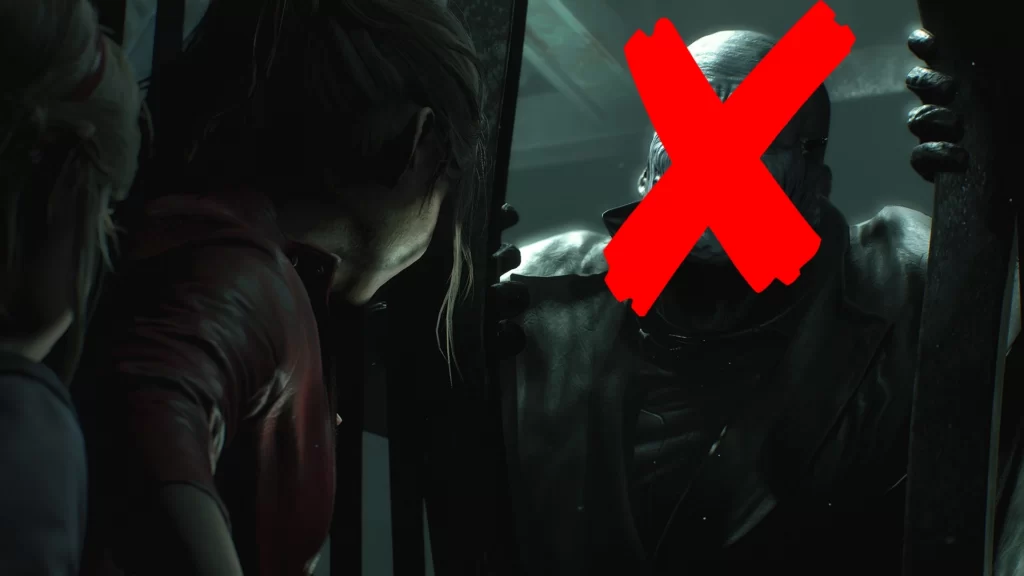 https://www.nexusmods.com/residentevil22019/mods/87 | タイラントの存在を消す |
 https://www.nexusmods.com/residentevil22019/mods/298 | タイラントの見た目をダースベイダーに変更 |
 https://www.nexusmods.com/residentevil22019/mods/146?tab=files | クレアの衣装をバトルスーツに変更 全部で9種類 |
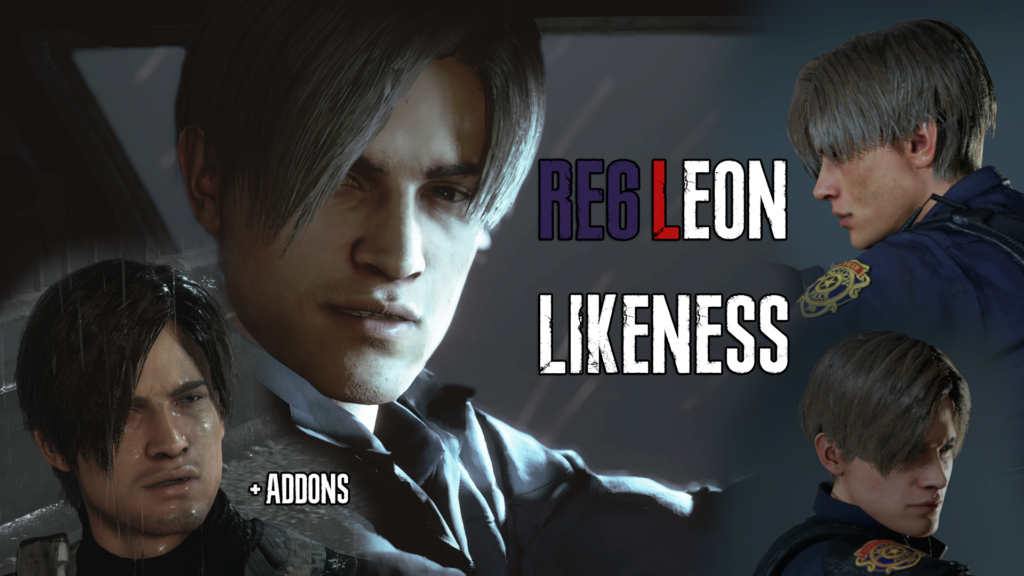 https://www.nexusmods.com/residentevil22019/mods/718 | レオンの見た目をバイオ6のような感じに変更 |
探索する上で厄介なタイラントに関しては、存在自体を消すこともでき、見た目をダースベイダーや機関車トーマスなどに変えて楽しむことができます。
なのでホラーが苦手な方でも楽しくプレイできるでしょう。
主人公たちの見た目も数多く存在し、特にクレアの見た目に関するものは膨大にあります。
バイオハザードRE:3のMOD
| MOD一覧 | MODの内容 |
|---|---|
 https://www.nexusmods.com/residentevil32020/mods/535 | カルロスの見た目をバイオ8のクリスに変更 |
 https://www.nexusmods.com/residentevil32020/mods/782 | ジルの見た目をバイオ5の感じに変更 |
 https://www.nexusmods.com/residentevil32020/mods/500 | ジルの見た目をドミトレスク婦人に変更 |
 https://www.nexusmods.com/residentevil32020/mods/185 | ネメシスの見た目をシュレックに変更 |
バイオハザードRE:2同様、見た目を変えるものが膨大にありますが、こちらのほうがユニークなものが多い印象だったので、MODを探すだけでも楽しいです。
まとめ

ここまで読んでいただきありがとうございます!
まとめになります。
- NEXUS MODSのアカウント登録
- Fluffy Manager 5000をダウンロード
- Fluffy Manager 5000の起動
- MODのダウンロード&導入
- 導入したMODをインストールする
- バックアップを取っておくと安心
- 大手サイトNEXUS MODSを利用する
- MODのファイルは解凍しない
これでバイオハザードのMODの入れ方から注意点、どんなMODがあるかまで分かってもらえたと思います。
あとは、自分好みのMODを導入して自分だけのバイオハザードを楽しんでいきましょう。
きっと素敵な時間を過ごせると思います。
この記事が少しでも『いいね!』と思ったらコメントやTwitterのフォローお願いします!
では、また!